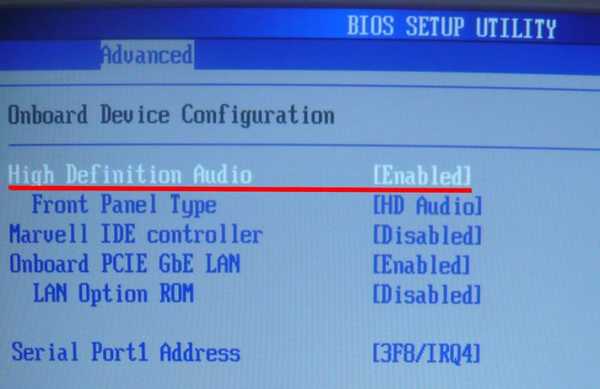Що робити якщо звук пропав на комп'ютері, шукати потрібно причину його відсутності, просто так нічого не пропадає. Дана стаття написана для Windows XP, якщо у вас проблеми зі звуком в Windows 7, то можете ознайомитися - Пропав звук на Windows 7. Також для вас є докладна стаття - Як встановити драйвер на звук, про те як визначити ваше звуковий пристрій, скачати на нього драйвера з офіційного сайту і встановити їх. Ще є стаття про те, як встановити всі драйвера автоматично. Я впевнений, котрась із них вам допоможе у вашій проблемі.
А зараз згадайте останні ваші дії вироблені з операційною системою, може встановлювали потрібну вам програму або гру завантажену бозна звідки і після її установки пропав звук. Нещодавно у мене був такий випадок, син мого товариша встановив гру, а далі програма установник запропонувала оновити ще DirectX 9.0, він погодився, DirectX 9.0 оновлений і пропадає звук, ось вам і проблема що робити якщо звук пропав на комп'ютері. Перевстановлення звукового драйвера нічого не дала, звук з'являвся і зникав, при цьому був сильно спотворений. Довелося за допомогою спеціальної програми повністю видаляти DirectX 9.0 з операційною системою, після завантажувати його на офіційному сайті Microsoft і встановлювати заново, до речі могло все скінчиться банальної перевстановлення системи.
Що робити якщо звук пропав
- Чому таке сталося, гра була завантажена в інтернеті на невідомому варьезніке, якщо ви щось завантажуєте, гра це чи програма, це повинен бути відомий і зарекомендував себе ресурс і що стосується DirectX 9.0 брати його потрібно тільки на офіційному сайті Microsoft. Читайте статтю "Як оновити DirectX на Windows 7"
- Давайте в першу чергу зайдемо в Диспетчер пристроїв і подивимося, чи варті у нас драйвера на нашу звукову карту, клацаємо правою кнопкою миші на значку Мій комп'ютер, далі в випадаючому меню вибираємо управління і диспетчер пристроїв і перевіряємо на місці чи ваш аудіо драйвер, може бути присутнім повна його відсутність, або як на ілюстрації напроти потрібного нам пункту варто жовтий гурток із знаком оклику, застережливий нас про якісь несправності з аудіо драйвером, в будь-якому випадку його краще перевстановити.

- Якщо ви точно пам'ятаєте, що звук пропав після встановленої гри або будь-якої програми, спробуйте перевстановити звуковий драйвер, попередньо повністю видаливши старий.
- Друге, перевірте, чи не полінуйтеся, чи правильно підключені звукові колонки до вашого комп'ютера. Вбудована у вас звукова карта або вставлена в PCI- слот, вхідний роз'єм на ній повинен бути позначений зеленим кольором, мікрофон повинен бути підключений до гнізда червоного кольору.
Перевірте ваші колонки на працездатність на іншому комп'ютері, або підключіть до звукового входу навушники, якщо звук з'явився значить несправні колонки. - Що можна ще зробити, коли звук пропав на комп'ютері, якщо у вас вбудована або іншими словами інтегрована звукова карта, потрібно перевірити, чи не відключена чи вона в ВIOS.
На ілюстрації Ami BIOS інтегрована звукова карта Realtek High Definition Audio Driver - звукові драйвери нового покоління, положення Enabled (включено).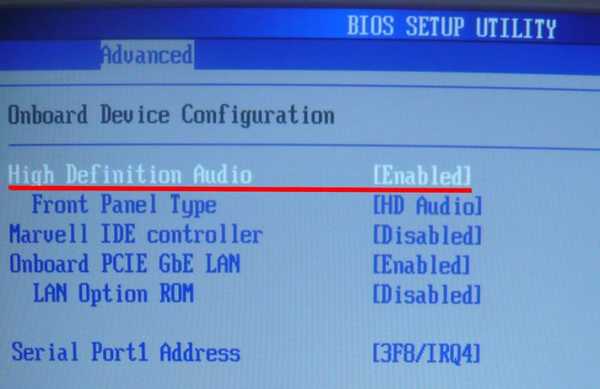
- Якщо у вас дискретна звукова карта (що ставить окремо), то вона відповідно вставлена в PCI - слот, тоді потрібно перевірити в ВIOS, відключена чи ваша інтегрована (вбудована) звукова карта.
- Якщо у вас проблеми з дискретною звуковою картою, яку встановлюють в PCI- слот, вийміть її і зверніть увагу на контакти, які не окислилися вони, протріть їх стёркой і спробуйте вставити в інший PCI- слот.
продовження
Що робити якщо звук пропав на комп'ютері
Після установки Windows пропав звук
Мітки до статті: Звук Залізо та периферія BIOS Драйвера